
Windows ha estado implementando A Vista previa de copiloto para muchos usuarios de Windows 11, colocando el icono en su barra de tareas. Pero en caso de que no esté interesado, echemos un vistazo a cómo esconderlo o eliminarlo.
Contrariamente a lo que podría esperar, el método habitual para hacer clic derecho en el icono y seleccionar Desvir desde la barra de tareasno funciona para este icono. Y como aparece solo con las últimas actualizaciones de Windows, tampoco hay forma de optar por no optar por ella.
Cómo ocultar o eliminar el copiloto de Windows de la barra de tareas
A diferencia de la mayoría de los iconos de aplicaciones en su barra de tareas de Windows 11, el icono de copiloto no muestra un menú contextual cuando lo hace clic con el botón derecho. Esto significa que debemos profundizar en la configuración para encontrar una manera de ocultarlo.
 <
<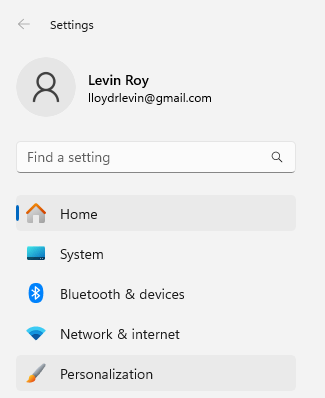
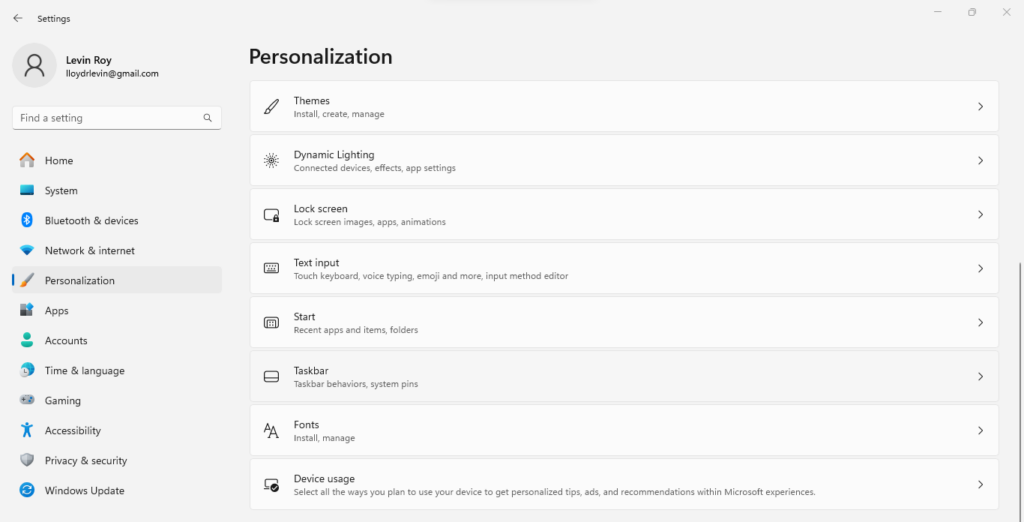
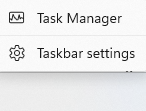
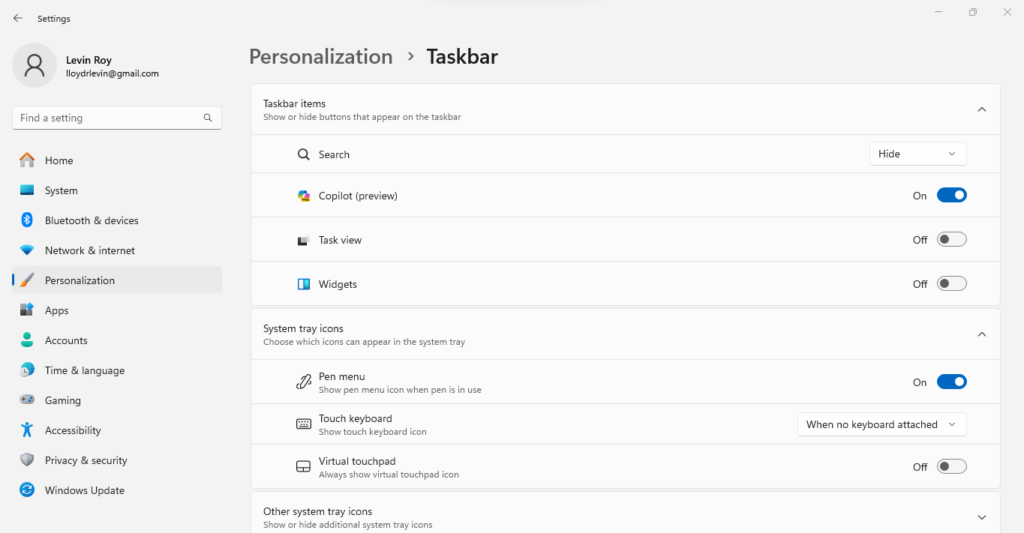
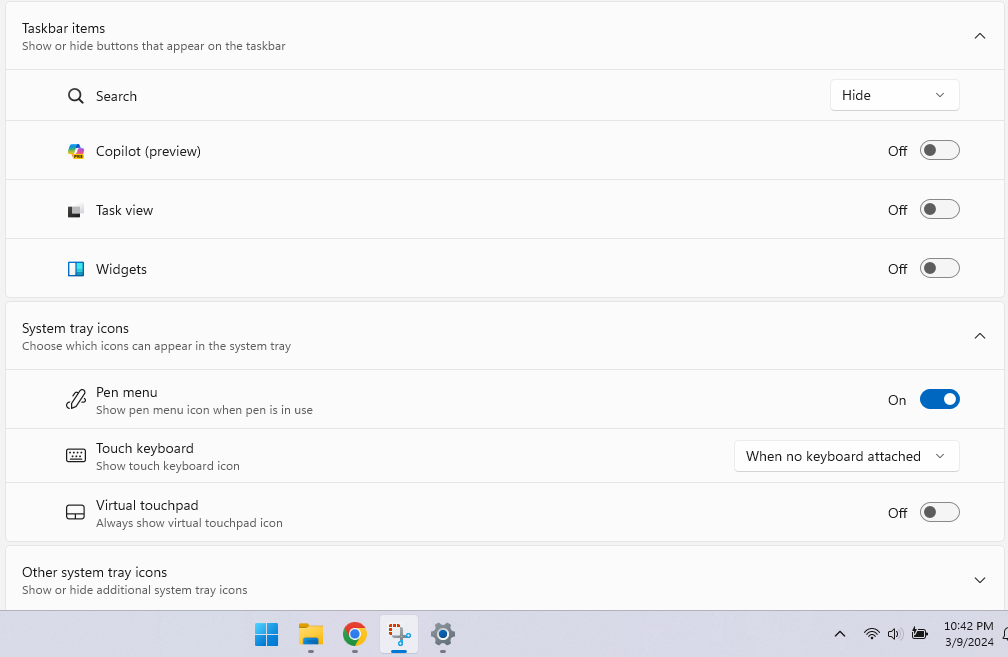
¿Cuál es la mejor manera de ocultar el icono de copiloto de la barra de tareas?
Al igual que la aplicación de chat, en realidad solo hay una forma de eliminar el copiloto de la barra de tareas: la configuración de personalización. Dado que el menú contextual de clic derecho no aparece para este icono, ese método no está disponible..
Claro, como cualquier configuración de Windows, probablemente pueda modificarla con una edición de registro también, pero eso no se recomienda cuando ya tiene la palanca disponible. Jugar en el registro podría llevarlo a romper algo por completo, creando más problemas de los que resolverá.
La configuración de personalización también es donde puede volver a habilitar el copiloto si no lo ve en su barra de tareas. Sin embargo, tenga en cuenta que solo aparece si ha instalado la actualización de Windows requerida; si no ve la configuración, no puede habilitar Copilot.
.